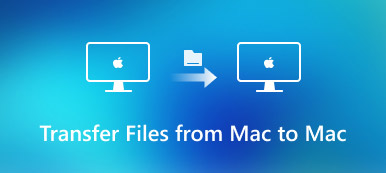Pokud používáte iPhone k pořizování videí a obrázků, musíte pro úpravy aplikace iMovie přenést z aplikace iPhone Camera Roll nebo jinde do počítače Mac. Protože iMovie nabízí verze iOS i Mac, můžete také přenášet projekty iMovie z iPhone do Mac. Nezapomeňte, že k přenosu projektů z iPhone do iMovie pro Mac musíte používat iMovie pro Mac 10.1.11 nebo novější. Zde je kompletní návod k převodu iMovie z iPhone do Mac. Stačí si přečíst a zkontrolovat.
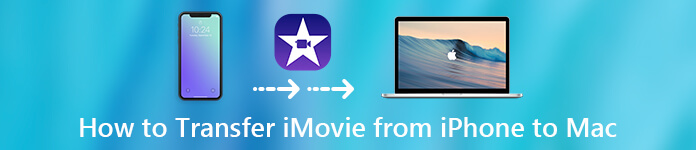
- Část 1: Jak přenést video z iPhone do iMovie na Mac
- Část 2: Jak přenést projekt iMovie z iPhone nebo iPad do Mac
Část 1: Jak přenést video z iPhone do iMovie na Mac
Pokud potřebujete importovat několik videí do Macu, můžete přenášet videa z iPhone do iMovie v systému Mac pomocí připojení USB. Pokud jde o přenos velkých videí, můžete použít software pro přenos iPhone od třetích stran k dosažení mimořádně rychlé rychlosti.
Metoda 1: Rychlý přenos videí z iPhone do Mac nebo obráceně
Pokud chcete přenášet soubory napříč platformami, neměli byste nechat ujít Apeaksoft iPhone Transfer. Můžete přenášet videa z iPhone do Mac, iPhone do PC, Mac do iPhone, PC do iPhone a iPhone do iPhone. Kromě toho můžete také bezpečně synchronizovat video soubory mezi zařízeními PC / iOS a iTunes.
Vestavěný správce videa vám může ušetřit čas na správu a přenos videí z iPhone do Mac. Můžete tedy strávit méně času převodem iMovie do PC nebo Mac. Později můžete do svého nového projektu iMovie snadno přidat videa.
- Přenášejte videa mezi zařízeními iOS, PC / Mac a iTunes.
- Odstraňte nežádoucí videa z iPhonu.
- Zobrazte náhled jakéhokoli videa nebo zkontrolujte informace o videu.
- Podpora nejnovějších zařízení iOS 16/17/18, včetně iPhone 16/15/14/13/12/11/X atd.
Krok 1Stažení, instalace a spuštění softwaru pro přenos iPhone zdarma. Připojte iPhone k počítači Mac pomocí kabelu USB. Klepnutím na „Důvěřovat“ na svém iPhone povolíte ladění USB.

Krok 2V levém podokně klikněte na „Videa“. Můžete zobrazit všechna videa z iPhone zobrazená v kategorii. Otevřete složku a vyberte své cílové video. Pokud si nejste jisti, můžete v seznamu „Složka“ vybrat „Přehrát“ nebo „Informace o videu“ a zkontrolovat.

Krok 3Po výběru videí klikněte v horní části na tlačítko „Exportovat do počítače“. Vyberte svůj počítač a nastavte cílovou složku. Nyní můžete přenášet videa iMovie z iPhone na Mac.

Metoda 2: Přeneste videa z kamery Roll do iMovie pro Mac
Pokud vaše videoklipy nemají velikost souboru, můžete AirDrop z Mac na iPhone. Nebo můžete přímo přenést videoklipy pořízené vaším iPhone do iMovie pro Mac.
Krok 1Připojte iPhone k počítači pomocí kabelu USB s bleskem.
Krok 2V sekci „Média“ kliknutím na „Importovat“ otevřete okno „Importovat“.
Krok 3V postranním panelu vyberte název svého iPhone. Můžete zobrazit miniatury všech svých videoklipů a fotografií.
Krok 4Náhled a vyberte, který video soubor chcete importovat do iMovie.
Krok 5V seznamu „Importovat do“ můžete vybrat existující událost nebo vytvořit novou událost pro uložení importovaných videí iPhone.
Krok 6Kliknutím na „Importovat vše“ nebo „Importovat vybrané“ přenesete iMovie z iPhone do Mac.
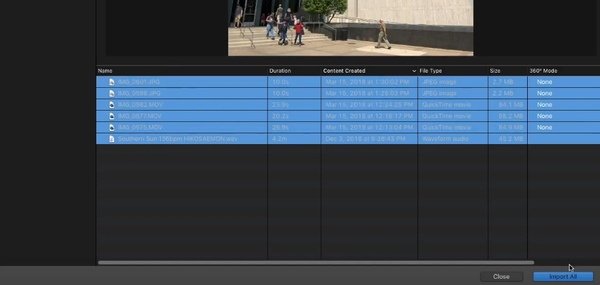
Můžete také chtít vědět jak odstranit videa a projekty iMovie zde.
Část 2: Jak přenést projekt iMovie z iPhone nebo iPad do Mac
Pokud jste dříve vytvořili projekt v iMovie pro iOS, můžete přenést vytvořený projekt do iMovie pro Mac a získat větší obrazovku. Projekt bude uložen jako jeden soubor. Můžete tak snadno kopírovat, přenášet nebo archivovat projekty iMovie. Mimochodem, můžete také přenášet projekty iMovie z iPhone do Final Cut Pro X (10.4.6 nebo novější) na Macu. Zde je návod, jak převést projekt iMovie z iPhone do Macu.
Krok 1Otevřete aplikaci iMovie v iPhone. Vyberte projekt, který chcete sdílet s iMovie pro Mac.
Krok 2Na obrazovce s podrobnostmi projektu iMovie klepněte na „Sdílet“. Poté vyberte možnost „Exportovat projekt“ a získejte dostupné metody přenosu nebo sdílení iMovie.
Krok 3Přeneste projekty do iMovie pro Mac
- Vyberte možnost „AirDrop“ AirDrop iPhone pro Mac. Projekt iMovie bude na Macu ve složce „Stahování“.
- Zvolte „iCloud Drive“ pro bezdrátový přenos projektu iMovie z iPhone do MacBooku. Přenesený projekt iMovie najdete ve složce iMovie na iCloud Drive.
- Pokud místo toho pro export projektu iMovie zvolíte možnost „Uložit do souborů“, musíte převést iMovie do Mac ručně.
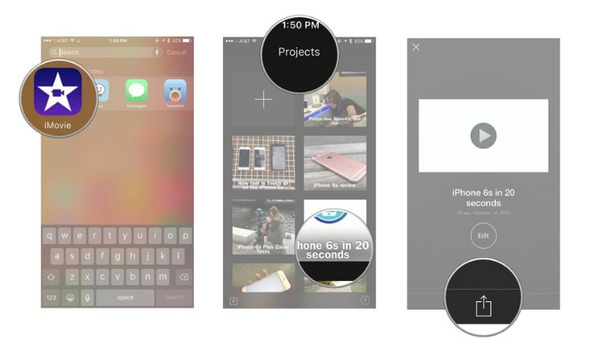
Jakmile přesunete projekt iMovie z iPhone do Macu, musíte soubor iMovie v počítači Mac neustále upravovat. Není podporováno znovu přenášet iMovie z Mac do iPhone. Pokud chcete přenášet mediální soubory do iMovie pro iOS nebo Mac, můžete použít připojení Apeaksoft iPhone Transfer nebo USB. První nabízí vyšší rychlost. Pokud jde o export projektu iMovie do jiného zařízení, můžete to udělat, jak ukazuje část 2. Můžete tak pokračovat v úpravách projektu iMovie na jiných zařízeních Apple.